このサイトの接続は安全ではありません→Edge、Chrome [修正]
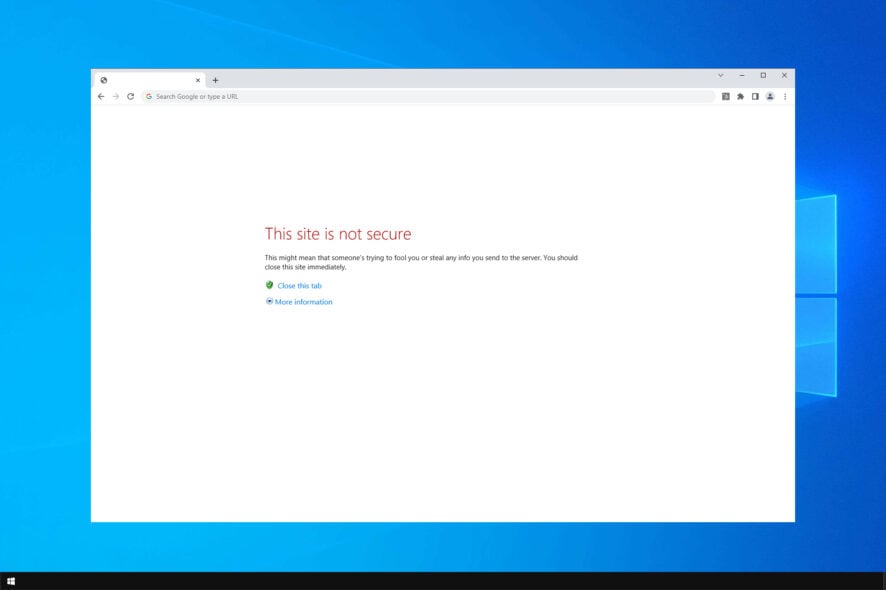 安全上の理由から、ブロックされたウェブサイトの安全シールドが侵害されると、このサイトは安全ではありませんまたはDLG_FLAGS_SEC_CERT_CN_INVALIDというメッセージが表示されることがあります。
安全上の理由から、ブロックされたウェブサイトの安全シールドが侵害されると、このサイトは安全ではありませんまたはDLG_FLAGS_SEC_CERT_CN_INVALIDというメッセージが表示されることがあります。
これはすべてのWindowsバージョンで発生しますが、Windows 10ユーザーは特に「このサイトへの接続は安全ではありません」というメッセージに不満を抱いています。
このエラーは、信頼されたルート証明書が欠落しているか、ウェブサイトに悪質な広告、コード、およびリンクが含まれているために発生することがあります。
ただし、以前にそのウェブサイトを訪れたことがあり、ウェブブラウザがそれをブロックしていない場合は、ウェブサイトに続行(お勧めしません)ボタンをクリックして進むことができます。
この厄介な問題を解決するために、Microsoft Edge、Google Chrome、Mozilla Firefox、Opera One、およびInternet Explorerなど、さまざまなウェブブラウザで修正するための一般的なソリューションをまとめました。
この警告を無視すると、PCがマルウェアにさらされる可能性があります。以下の回避策を自己責任で使用してください。
なぜブラウザがHTTPSサイトは安全ではないと言うのか?
通常、この問題は訪れようとしているウェブサイトのセキュリティ証明書に問題がある場合に発生します。
ウェブサイトの所有者がセキュリティ証明書を更新していないか、購入していない可能性があるか、証明書が正しく構成されていないかもしれません。
PC上の問題、例えば、日付や時間が不正確な場合にもこの問題が発生することがあり、その場合はこのサイトは安全ではないdlg_flags_invalid_caエラーが表示されることがあります。
クイックヒント:
続行する前に、グリッチが少ないプライバシー準拠のブラウザを探している場合は、Opera Oneをダウンロードすることをお勧めします。
広告ブロッカー、トラッキング防止機能、プライバシーを高めるためのVPNを備えたOpera Oneは、数多くの安全な拡張機能、アドオン、ソーシャルメディアの統合など、必要なすべてを提供します。
このウェブサイトは安全ではないのをどうすれば修正できますか?
1. 欠落している証明書を手動でインストールする
- メッセージが表示されたら、その最下部にあるこのウェブサイトに続行(お勧めしません)オプションをクリックします。
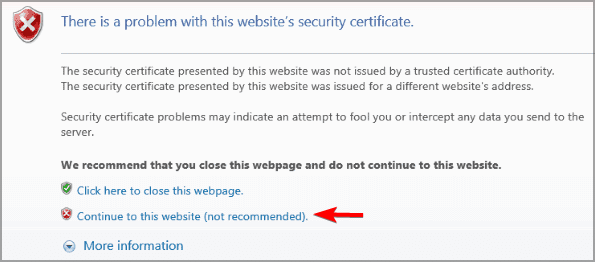
- 赤いアドレスバーの横にある証明書エラーオプションの詳細情報をクリックします。
- 次に、情報ウィンドウで証明書の表示をクリックします。
- 証明書のインストールを選択し、画面の指示に従います。
- 最後に、ダイアログではいをクリックして進みます。
これを行った後、このサイトは安全ではないエラーコード0は消えるはずです。 注意:証明書の手動インストールは、奇妙なウェブサイトや評判の悪いウェブサイトでは推奨されません。さらに、証明書を手動でインストールすることは、このサイトは安全ではないエラーポップアップの修正につながります。
2. ウェブブラウザのキャッシュ、データ、ログ、およびブックマークをクリアする
任意のウェブブラウザでブラウジングデータをクリアする最も簡単な方法は、Ctrl+Shift+Delキーボードショートカットを使用することです。
また、良いクッキークリーナーユーティリティプログラムを使用して、1回のクリックでブラウジング履歴をすべてクリアすることもできます。
クッキーやキャッシュを手動で削除するのは非常に簡単で、どのブラウザを使用していても、接続がプライベートではありませんエラーの解決に役立ちます。以下にその手順を詳述します。
Opera One
- Opera Oneブラウザを起動します。
- 設定メニューに移動します。
- ブラウジングデータのクリアメニューに進みます。
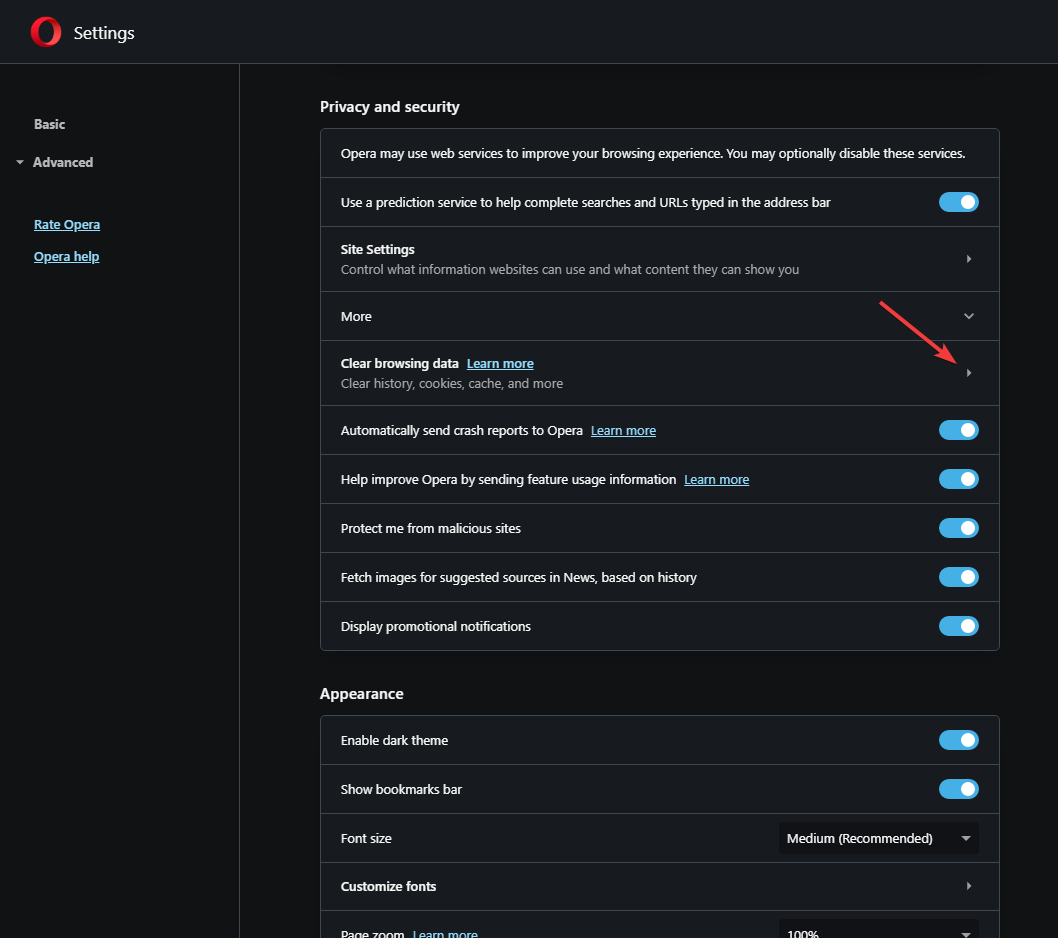
-
詳細オプションでキャッシュ全体を削除するオプションにチェックを入れます。
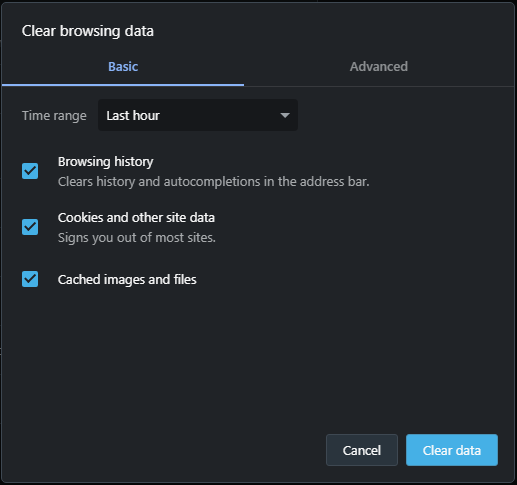
- データをクリアオプションをクリックして、すべてのブラウジングデータをクリアします。
Opera Oneで「このサイトへの接続が安全ではありません」を修正する方法を訪ねたことがあれば、これは最も迅速な方法の1つであることを知っておくべきです。 注意:Opera Oneでキャッシュをクリアする方法の詳細な指示については、公式文書をチェックしてください。
Google Chrome
-
Chromeウィンドウの右上隅にあるメニューボタンから、その他のツールを選択し、次にブラウジングデータのクリアを選択します。
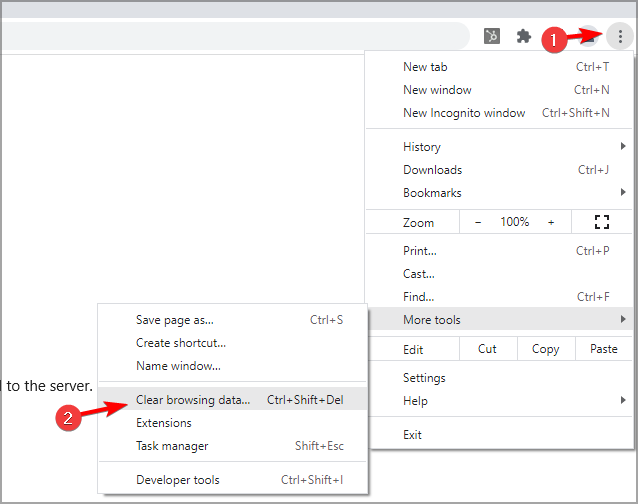
- 次の項目をクリアメニューを使用して、ドロップダウンメニューからすべてのキャッシュされた情報を削除するためにはじめからを選択できます。
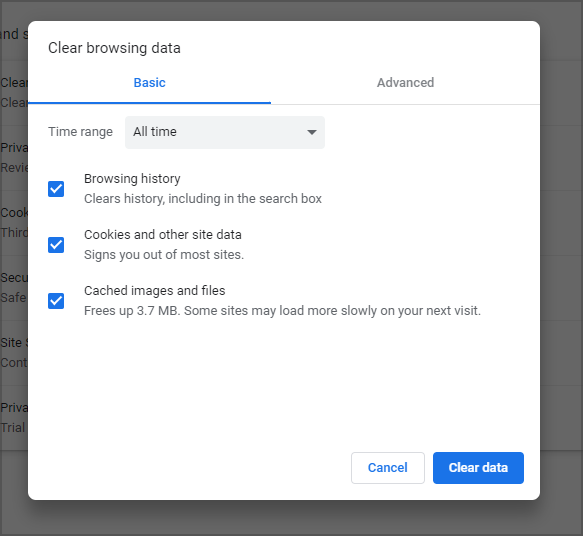
- そこから、キャッシュされた画像とファイルを選択します。
- データをクリアボタンを選択すると、Chromeがキャッシュをクリアします。
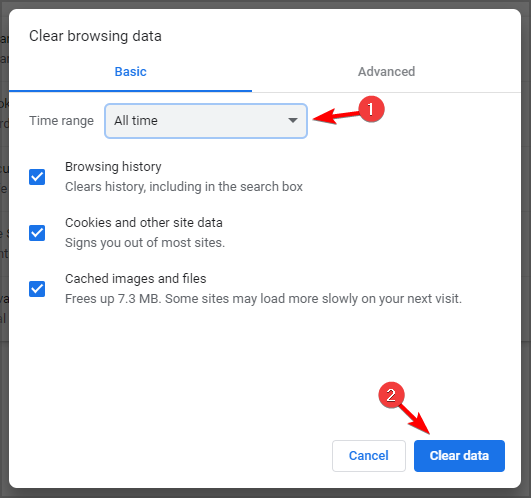
キャッシュをクリアすると、Chromeからこのサイトは安全ではありませんメッセージは消えるはずです。
Internet Explorer 11
- ブラウザの右側で、ツール(ギア)アイコンをクリックします。
- 安全を選択し、次に閲覧履歴の削除を選択します。
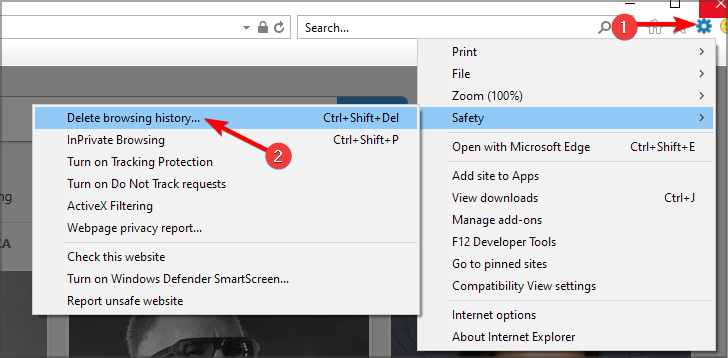
- 一時インターネットファイルとウェブサイトのファイルを除くすべてのオプションのチェックを外します。
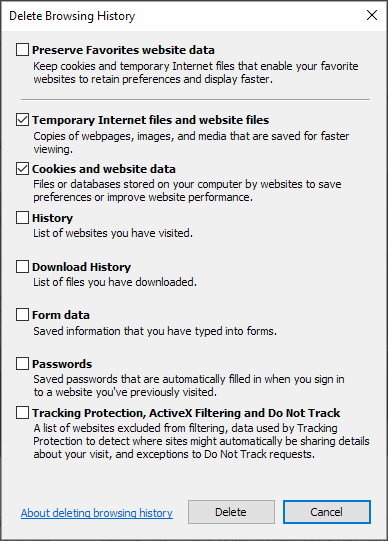
- 次に、ウィンドウの下部にある削除ボタンをクリックします。
- 閲覧履歴を削除ウィンドウが消え、マウスアイコンがしばらく忙しくなることがあります。
IEの古いバージョンでは、メニューバーが有効な場合、ツールメニューをクリックしてから、閲覧履歴を削除します。キーボードショートカットCtrl-Shift-Delを使用してブラウザのキャッシュをクリアすることもできます。
キャッシュがクリアされた後、Internet Explorerのこのサイトは安全ではありませんメッセージが消えたか確認してください。
Microsoft Edge
- Microsoft Edgeで、履歴アイコンをクリックします。
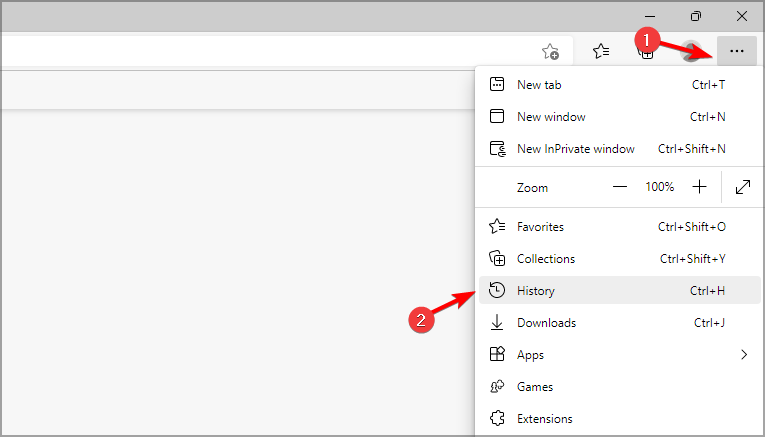
- 三点メニューに移動して、ブラウジングデータのクリアを選択します。
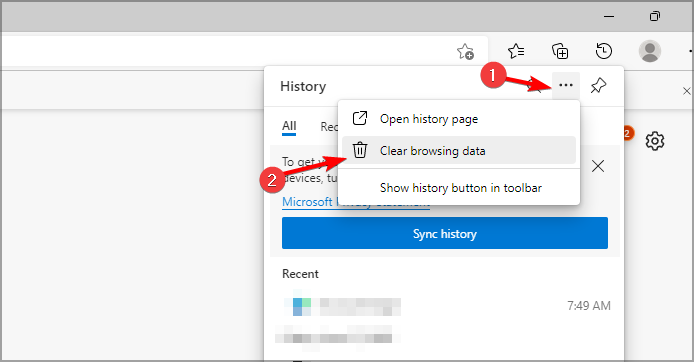
- 削除されるデータにチェックを入れます。
- 次に、今すぐクリアボタンをクリックします。
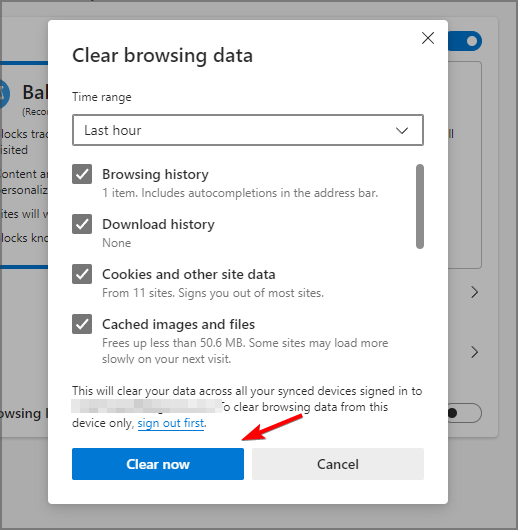
データが消去された後にすべてクリア!と表示されます。
これを行った後、Edgeのこのサイトへの接続は安全ではありませんは消えるはずです。
Mozilla Firefox
- Firefoxで、メニューボタン(ハンバーガーアイコン)をクリックし、次に設定を選択します。
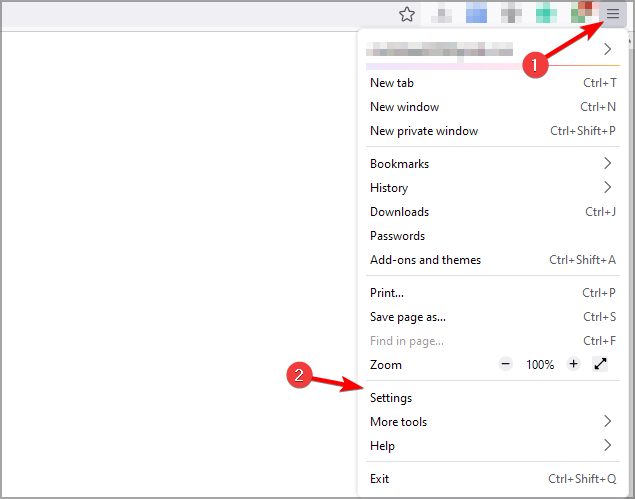
- 左側のプライバシータブをクリックし、右側で履歴をクリアをクリックします。
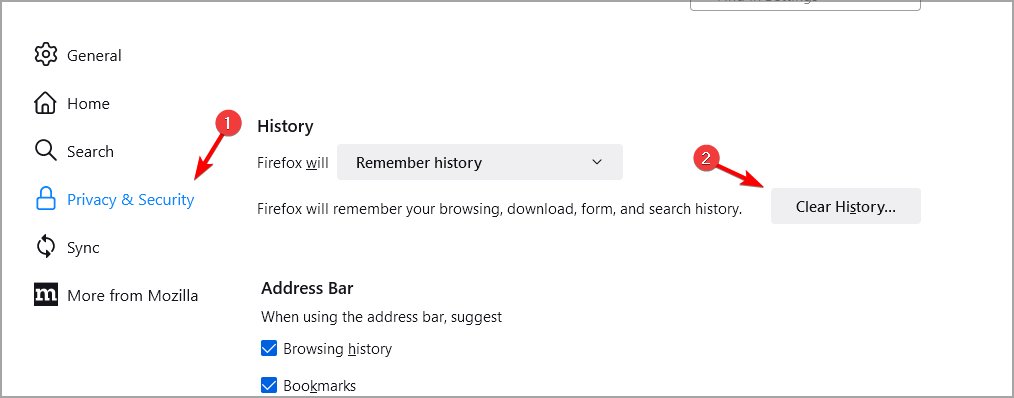
- 表示される最近の履歴をクリアウィンドウで、クリアする期間をすべてに設定します。
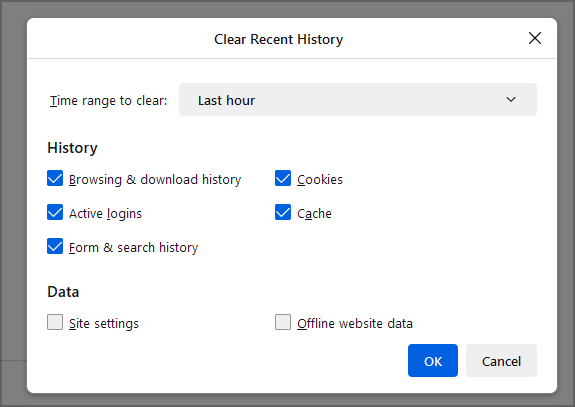
- キャッシュを除いて、リスト内のすべての項目のチェックを外します。
- 今すぐクリアボタンをクリックして進みます。
ブラウジングデータをクリアした後も、ウェブサイトが安全ではないというポップアップメッセージが表示される場合は、次の手順に進んでください。 このトピックの詳細を読む
- Chromeが無効だと言っているときの証明書を保護するための3つの方法
- WordPressウェブサイトのセキュリティ問題を修正するための7つの方法 [SSL、HTTPS]
- Google Chromeが閉じたときにバックグラウンドアプリを実行し続けるべきですか?
- Firefoxの複数プロファイル:それらを管理し、使用する方法
3. 証明書アドレスの不一致オプションを無効にする
- スタートボタンを選択し、コントロールパネルに移動します。
-
次に、インターネットオプションを開き、上部の詳細タブをクリックします。
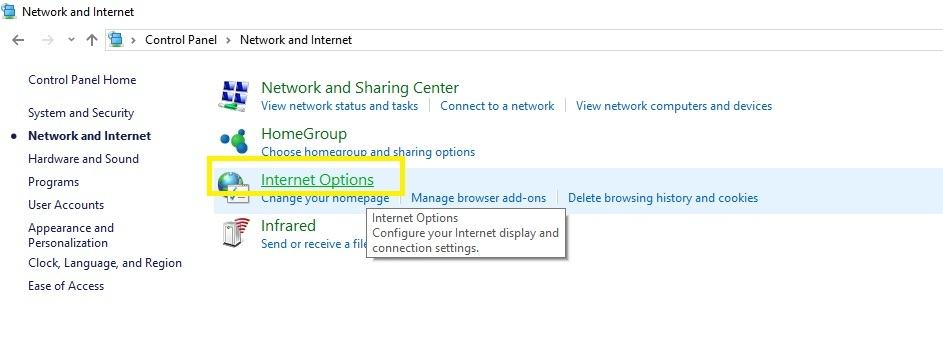
- セキュリティセクションまでスクロールダウンします。
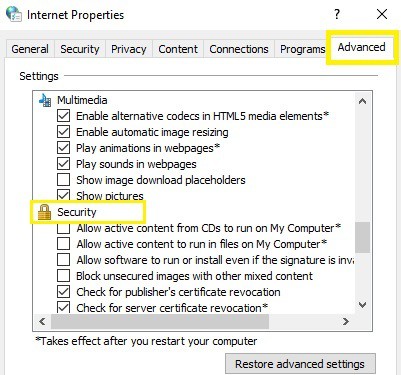
- 証明書アドレスの不一致に関する警告オプションを特定します。
-
その隣のボックスにチェックが入っている場合は、チェックを外してオプションを無効にできます。
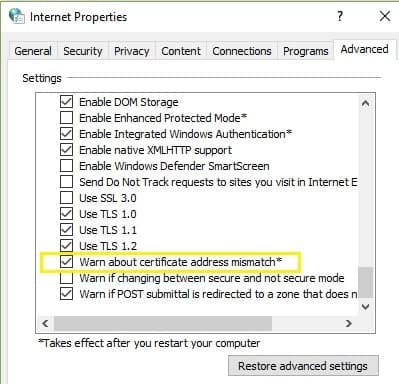
- 変更を保存するために適用をクリックし、OKをクリックしてすべてを閉じます。
HTTPSが有効かどうかをどうやって確認しますか?
- 所望のウェブページを開きます。
- アドレスバーを確認します。
- URLがhttpsで始まっている場合、HTTPSはそのウェブサイトに対して有効になっています。
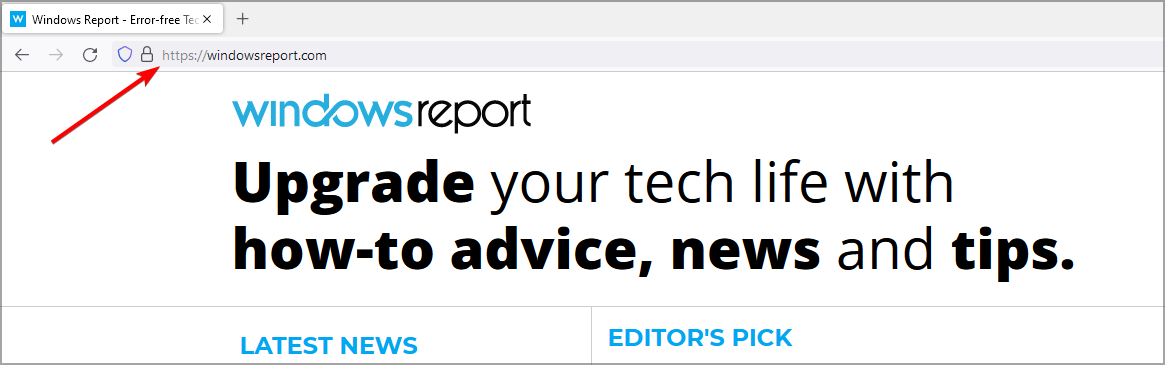
このサイトは安全ではない DLG_FLAGS_SEC_CERT_CN_INVALIDというエラーがウェブサイトにまだ存在する場合、そのウェブサイトに訪問しないことをお勧めします。
サイトの管理者に連絡し、この問題を調査するよう依頼することもできます。彼らはウェブサイトの証明書を確認し、自分の側でエラーを修正することができます。
問題がまだ解決しない場合は、Google ChromeでHTTPSエラーを修正する方法に関するガイドを読んで、さらなる解決策を見てください。
他の方法を使用してこのエラーを解決した場合は、以下にコメントをお寄せください。













